Jak sfałszować swoją lokalizację w Life360 (iPhone i Android)
Udostępnianie swojej lokalizacji kilku aplikacjom jest trochę nonsensowne, irytujące i przerażające. Obecnie prawie każda aplikacja żąda dostępu do lokalizacji(Location Access) , nawet jeśli te aplikacje nie mają nic wspólnego z lokalizacją! To cię odstrasza i rozumiemy. Ale niektóre aplikacje są przeznaczone wyłącznie do śledzenia lokalizacji, ale także dla własnych korzyści. Mówimy tutaj o Life360 . Ta aplikacja pomaga tworzyć grupę ludzi i udostępniać sobie nawzajem swoją lokalizację. Możesz także rozmawiać z osobami w aplikacji. Motywem tej aplikacji jest usunięcie obaw o miejsce pobytu Twoich bliskich.
Możesz zaprosić osoby do zainstalowania tej aplikacji i dołączenia do Twojej grupy. Teraz każdy członek Twojej grupy może zobaczyć lokalizację każdego innego członka w czasie rzeczywistym. (Now, each member of your group can see the real-time location of every other member.)Jeśli jesteś rodzicem i chcesz poznać miejsce pobytu swoich dzieci, wystarczy, że utworzysz z nimi grupę w aplikacji Life360 . Teraz możesz zobaczyć lokalizację dzieci 24×7. I pamiętaj! Mają też dostęp do Twojej lokalizacji. Możesz także ustawić konkretne powiadomienia o przybyciu i opuszczeniu określonych miejsc, co czyni go bardziej niesamowitym.
Tę aplikację można zainstalować na iPhonie i Android 6.0+ . Nadal nie jest dostępna dla użytkowników korzystających z systemu Android w wersji 6 i starszych. Ta aplikacja jest dostarczana z darmowymi i płatnymi planami wersji. W wersji płatnej oferuje różne plany w zależności od budżetu.

Czym jest Life360? A jaka jest za tym idea?(What is Life360? And what is the idea behind it?)
Life360 to aplikacja do udostępniania lokalizacji, w której użytkownicy z grupy mogą w każdej chwili uzyskać dostęp do swojej lokalizacji. Grupa może składać się z członków rodziny, członków zespołu projektowego lub kogokolwiek w tej sprawie. Ta aplikacja umożliwia również członkom grupy czatowanie ze sobą.
Pomysł tej aplikacji jest fantastyczny. Pierwotnie opracowany dla członków rodziny, Life360 wymaga od każdego członka zainstalowania aplikacji i dołączenia do grupy. Teraz mogą mieć informacje o lokalizacji każdego członka grupy w czasie rzeczywistym. Ta aplikacja zapewnia również narzędzie bezpieczeństwa jazdy(Driving) , ponieważ może ostrzegać członków grupy o przekroczeniu prędkości, nadmiernym przyspieszeniu i natychmiastowym pisku hamulców. Może natychmiast wykryć wypadek samochodowy i wysłać powiadomienie z lokalizacją do wszystkich członków grupy, że dana osoba z grupy spotkała się z wypadkiem.
Life360 to jedna z najbardziej zaufanych i najczęściej używanych aplikacji do śledzenia lokalizacji. Dzięki szczegółowym informacjom o lokalizacji członków grupy ta aplikacja zapewnia użytkownikom spokój ducha. Ta aplikacja umożliwia również historię lokalizacji wraz z lokalizacją w czasie rzeczywistym! Nie martwisz się o lokalizację swoich bliskich, jeśli wszyscy korzystacie z tej aplikacji, prawda?
The Curse among Godsends. Privacy violations!
Ale przy całej tej przydatności i przydatnych funkcjach może to czasami przysporzyć Ci bólu głowy. Całkowicie to rozumiemy! Wszystko, co jest więcej niż wystarczające, staje się przekleństwem, bez względu na to, jak dobre jest. Dzięki dostępowi do lokalizacji w czasie rzeczywistym ta aplikacja może odebrać pożądaną prywatność. Musiało cię to niepokoić jako całodobowe naruszenie twojej prawowitej prywatności.
Jako rodzice lub nastolatkowie wszyscy mamy prawo do prywatności i nie chcemy, aby została nam odebrana. Nie chcesz, aby Twój współmałżonek, narzeczony, dzieci lub rodzice mieli cały czas Twoją lokalizację! Co zrobić, jeśli spotykasz się z nadużyciami w rodzinie lub jeśli chcesz wymknąć się i cieszyć się z przyjaciółmi lub kolegami z drużyny? Może to być wszystko. Masz prawo do ochrony swojej prywatności.
Czy istnieje sposób na ochronę prywatności bez konieczności pozbycia się tej aplikacji Life360 ? Tak jest. W tym artykule dowiesz się, jak sfałszować swoją lokalizację w aplikacji Life360.( how you can fake your location on Life360 app.)
Udawanie lub wyłączanie(Faking or Switching it off)
Oczywiście najłatwiej jest odebrać aplikacji dostęp do lokalizacji lub po prostu ją odinstalować. Wtedy nie będziesz musiał się trochę martwić. Ale gdyby to było możliwe, nie czytałbyś tego artykułu. W większości przypadków członkowie Twojej rodziny nie pozwolą Ci zrezygnować, a na pewno nie chcieliby, abyś wyszedł z ich rąk!
Również sztuczki, takie jak tryb samolotowy , (Airplane Mode)wyłączanie lokalizacji(location off) telefonu , wyłączanie udostępniania lokalizacji w aplikacji Life360 i wyłączanie aplikacji(disabling the app) , nie będą działać. Ponieważ te sztuczki zamrażają Twoją lokalizację na mapie, a czerwona flaga jest zaznaczona! Tak więc staje się to oczywiste dla członków grupy.
Dlatego ludzie muszą sfałszować lub sfałszować swoje lokalizacje. Możesz zmienić swoją lokalizację i udać się tam, gdzie chcesz, a członkowie rodziny nie mają o tym pojęcia. Poza tym oszukiwanie ludzi może być całkiem zabawne!
Now, we are going to tell you how can fake your location on Lif360 app. You are not going to tell your mom about it, are you? Of course you aren’t! Let’s get on with it.
Krok telefonu palnika(Burner Phone Step)
To najbardziej oczywisty krok i musiałeś to przewidzieć. Jeśli nie wiesz, twój drugi telefon jest określany jako Burner Phone . Oszukiwanie rodziny lub członków grupy staje się stosunkowo łatwe, jeśli masz dwa urządzenia. Dzięki tej sztuczce możesz łatwo chronić swoją prywatność.
1. Wystarczy wziąć drugi telefon(second phone) , zainstalować aplikację Life360(Life360 app) . Ale czekaj, nie loguj się jeszcze.
2. Najpierw wyloguj się z głównego telefonu, a następnie natychmiast zaloguj się z telefonu z nagrywarką( logout from your primary phone and then log in from your burner phone immediately) .
3. Teraz możesz zostawić ten telefon z palnikiem w dowolnym miejscu(leave that burner phone anywhere) i możesz iść, gdzie chcesz. Członkowie Twojego kręgu nie będą mieli o tym pojęcia. Zobaczą tylko lokalizację, w której trzymałeś telefon z palnikiem.

Ale być może będziesz musiał zmierzyć się z pewnymi wadami tej sztuczki, ponieważ Life360 pozwala członkom rodziny rozmawiać z innymi. Co się stanie, jeśli ktoś wyśle Ci wiadomość w aplikacji Life360 , a Ty nie odpowiesz przez kilka godzin? To dlatego, że twój telefon z palnikiem i ty nie jesteś w tym samym miejscu. Może to wzbudzić w tobie podejrzenia. Problemem może być również trzymanie telefonu z palnikiem w bezpiecznym miejscu.
Ta sztuczka może być nawet bezużyteczna, jeśli nie masz drugiego telefonu. I nie uważamy, że kupno telefonu właśnie pod ten pomysł byłoby właściwym wyborem. Mamy więc więcej sztuczek, które ci pomogą.
Jak sfałszować lokalizację w Life360 na urządzeniu z systemem iOS?(How to Fake Location on Life360 on iOS device)
Implementacja takich sztuczek podszywania się jest o wiele trudna na urządzeniu z systemem iOS niż na Androidzie, ponieważ system iOS jest o wiele bezpieczniejszy. iOS przywiązuje dużą wagę do bezpieczeństwa i jest odporny na wszelkie gry, które wiążą się z podszywaniem się. Ale nadal będziemy w stanie zrealizować nasz plan. Zobaczmy jak:
#1. Get iTools on Mac or PC
Możemy sfałszować naszą lokalizację w iOS poprzez „ Jailbreaking”. Jailbreaking to metoda, dzięki której użytkownicy iOS mogą pozbyć się ograniczeń oprogramowania nałożonych przez Apple Inc. na swoje produkty. Podobnie(Just) jak rootowanie telefonu z Androidem , (Android)jailbreaking zapewnia dostęp do funkcji root na urządzeniu z systemem iOS.
Teraz, gdy masz dostęp do roota swojego iPhone'a, możesz teraz wykonać poniższe czynności. Możesz wykonać GPS Spoofing za pomocą iTools, ale pamiętaj, że iTools jest oprogramowaniem płatnym. Zapewnia jednak wersję próbną przez kilka dni. Poza tym iTools można zainstalować tylko na komputerze Mac(Mac) lub Windows PC . Po zainstalowaniu musisz podłączyć iPhone'a przez USB , aby korzystać z iTools. Teraz, gdy skończyłeś z wymaganiami wstępnymi, wykonaj poniższe czynności:
1. Przede wszystkim pobierz i zainstaluj iTools(download and install iTools) w swoim systemie operacyjnym.
2. Po zakończeniu instalacji otwórz iTools na komputerze Mac lub PC i kliknij Przybornik.(Toolbox.)

3. Teraz musisz kliknąć przycisk Lokalizacja wirtualna(the Virtual Location button) na panelu przybornika. To pozwoli ci sfałszować swoją lokalizację.

4. Kliknij „ Czy aktywny tryb programisty(Will active Developer mode) ” w oknie Wybierz tryb.

5. W polu wprowadzania tekstu wprowadź lokalizację, w której chcesz być widziany, a następnie kliknij przycisk Idź(Go button) .

6. Na koniec kliknij przycisk Przenieś tutaj(Move here) . Otwórz Life360 na swoim iPhonie, a Twoja lokalizacja jest taka, jakiej chciałeś.(Open Life360 on your iPhone and your location is the one you wanted.)
Teraz możesz iść, gdzie chcesz, bez żadnego pomysłu. Ale jest poważna wada tej sztuczki. Ponieważ musisz połączyć telefon z komputerem za pomocą kabla, nie będziesz mógł zabrać telefonu ze sobą. Oznacza to, że nie będziesz w stanie odpowiadać na połączenia i wiadomości, które mogą wzbudzić podejrzenia.
#2. Download Dr.Fone app
Jeśli nie chcesz kupować iTools, możesz po prostu sfałszować swoją lokalizację w aplikacji Lif360 za pomocą aplikacji (Lif360)Dr.Fone .
1. Wystarczy pobrać i zainstalować aplikację Dr.Fone(download and install Dr.Fone app) na komputerze PC lub Mac.
2. Po pomyślnej instalacji uruchom aplikację i połącz telefon z komputerem.

3. Po otwarciu okna Wondershare Dr.Fone kliknij (Wondershare Dr.Fone)Wirtualna lokalizacja. (Virtual Location. )
4. Teraz ekran musi pokazywać Twoją aktualną lokalizację. Jeśli tak nie jest, kliknij środkową ikonę. Następnie kliknij Teleportuj.(Teleport.)
5. Teraz poprosi Cię o podanie fałszywej lokalizacji. Po wprowadzeniu lokalizacji kliknij przycisk Idź(Go button) .

6. Na koniec kliknij przycisk Przenieś tutaj(Move here) , a Twoja lokalizacja zostanie zmieniona. Life360 będzie teraz wyświetlać Twoją fałszywą lokalizację na Twoim iPhonie zamiast Twojej bieżącej lokalizacji.(Life360 will now show your fake location on your iPhone instead of your current location.)
Ta metoda również wymaga podłączenia telefonu przez USB ; dlatego nie możesz ponownie zabrać ze sobą iPhone'a. Ma te same wady, co opcja iTools; jedyna różnica polega na tym, że dr. Fone jest bezpłatny, a Ty będziesz musiał zapłacić za iTools.
Mamy lepszy sposób, ale może to spowodować pewną inwestycję. Oto jak to jest:
#3. Using Gfaker External Device
Gfaker to urządzenie, które pomaga sfałszować swoją lokalizację, ruchy i trasę. Możesz manipulować prawie wszystkim na swoim iPhonie za pomocą tego urządzenia Gfaker . Jest to łatwe rozwiązanie dla użytkowników iOS, ale ponownie wymaga dużych inwestycji. Nie tylko Life360 , ale może też sfałszować dowolną aplikację.
- Wystarczy kupić urządzenie Gfaker(buy Gfaker device) i podłączyć je do telefonu przez port USB .
- Po udanej instalacji otwórz aplikację do kontroli lokalizacji(control location app) na iPhonie i po prostu przeciągnij wskaźnik do dowolnej lokalizacji.
- Twoja lokalizacja zostanie zaktualizowana w ciągu kilku sekund. Możesz nawet zdecydować, którą trasę chcesz w nim pokazać. Gdy przesuwasz wskaźnik na mapie kontrolnej, Twoja lokalizacja będzie się zmieniać w odpowiedzi.
- W ten sposób możesz łatwo oszukać członków rodziny, ręcznie symulując swoją lokalizację.
Jedynym minusem tego triku jest inwestycja. Musisz kupić urządzenie Gfaker , a jeśli to zrobisz, uważaj! Nie chcesz, aby członkowie Twojej rodziny o tym wiedzieli.
Fałszowanie lokalizacji na iOS nie jest tak łatwe i wykonalne jak na Androidzie(Android) , ale powyższe metody i tak okazują się dobre.
Jak sfałszować lokalizację w Life360 na (How to Fake Location on Life360 on)Androidzie ?( Android)
Podszywanie się pod lokalizację na telefonach z Androidem(Android) jest o wiele łatwiejsze niż na iOS. Przejdźmy już do pierwszego kroku:
Przede wszystkim musisz włączyć opcje programistyczne(turn on the developer options) . Aby to zrobić, wykonaj poniższe czynności:
1. Otwórz Ustawienia(Settings) na telefonie z Androidem(Android) , a następnie przewiń w dół i wyszukaj Informacje o telefonie(About phone) .

2. Teraz musisz dotknąć Informacje o telefonie( About phone) . Następnie przewiń w dół i wyszukaj numer kompilacji(Build Number) .
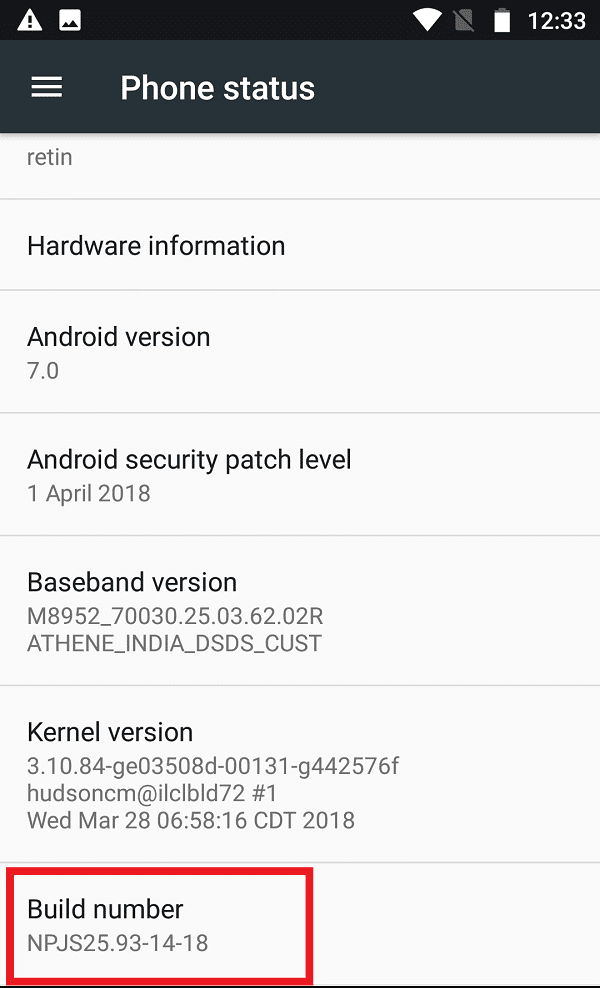
3. Teraz, gdy natknąłeś się na numer kompilacji(Build Number) , dotknij tego 7 razy(times) w sposób ciągły. Wyświetli komunikat, że jesteś teraz programistą.(You are a developer now.)
#1. Fake your GPS location using Fake GPS location app
1. Musisz odwiedzić sklep Google Play i(Google Play store and) wyszukać fałszywą lokalizację GPS(Fake GPS location) . Pobierz i zainstaluj aplikację.

2. Po pobraniu aplikacji otwórz ją. Wyświetli się otwarta strona z prośbą o otwarcie Ustawień(Settings) . Stuknij w Otwórz ustawienia(Open Settings) .

3. Teraz Twoja aplikacja ustawień zostanie już otwarta. Przewiń(Scroll) w dół i ponownie przejdź do opcji programisty(Developer Options again) .

4. Przewiń w dół i dotknij opcji Mock location app(Mock location app option) . Otworzy się kilka opcji do wyboru dla pozorowanej aplikacji lokalizacyjnej. Stuknij w Fałszywy GPS(Fake GPS) .

5. Świetnie(Great) , prawie gotowe. Teraz wróć do aplikacji i wybierz żądaną lokalizację, czyli lokalizację do podrobienia.( choose the desired location, i.e. the location to fake.)
6. Po wybraniu lokalizacji dotknij przycisku Odtwórz(Play button) w prawym dolnym rogu ekranu.

7. Gotowe! To było to. Teraz członkowie Twojej rodziny widzą tylko lokalizację, którą wprowadziłeś w fałszywej aplikacji GPS . To było łatwe, nie?
Wiemy, jak korzystne może być Life360 . Ale gdy potrzebujesz prywatności, te sztuczki mogą ci pomóc.
Zalecana:(Recommended:)
- Jak udostępnić ekran na Discordzie?(How to Share Screen on Discord?)
- 7 najlepszych usług wyszukiwania wstecznego telefonu(7 Best Reverse Phone Lookup Services)
- Jak pobierać osadzone filmy wideo z witryn internetowych?(How To Download Embedded Videos From Websites)
Mamy nadzieję, że ten artykuł był pomocny i udało Ci się sfałszować swoją lokalizację w aplikacji Life360. (fake your location on Life360 app.) Daj nam znać, jeśli masz w zanadrzu jakąś inną fałszywą lokalizację.
Related posts
Jak wykonać kopię lustrzaną ekranu Androida lub iPhone'a na Chromecast?
Jak wyświetlić zapisane hasła Wi-Fi w systemach Windows, macOS, iOS i Android
Jak zezwolić na dostęp do aparatu na Snapchacie?
Jak nagrywać rozmowy wideo i głosowe WhatsApp?
Jak wyświetlić witrynę LinkedIn Desktop z systemu Android/iOS?
Synchronizuj urządzenia z systemem Android i iOS z komputerem z systemem Windows za pomocą Moboplay
Jak wyłączyć powiadomienia Facebook Marketplace
Napraw post na Instagramie zablokowany podczas wysyłania
Napraw niedziałające powiadomienia Snapchata (iOS i Android)
Napraw połączenie wideo WhatsApp nie działa na iPhonie i Androidzie
Jak zainstalować Bliss OS 12 z Androidem 10 na dowolnym komputerze?
Windows 10 nie rozpoznaje telefonu z Androidem
Najlepsze emulatory Androida na komputer z systemem Windows 11/10
Włącz aplikację Cloud Backup dla Microsoft Authenticator na Androida i iPhone'a
Jak uruchomić wiele aplikacji na Androida na komputerze z systemem Windows 10 za pomocą aplikacji Twój telefon
Najlepsze porady i wskazówki dotyczące przeglądarki Microsoft Edge na Androida i iOS
Jak ustawić Signal jako domyślną aplikację do wysyłania wiadomości SMS na Androida?
Jak pobierać filmy z YouTube na urządzenia mobilne (Android lub iOS)
Jak zainstalować system Windows 11/10 z telefonu z systemem Android za pomocą DriveDroid?
10 najlepszych emulatorów Androida dla systemów Windows i Mac
